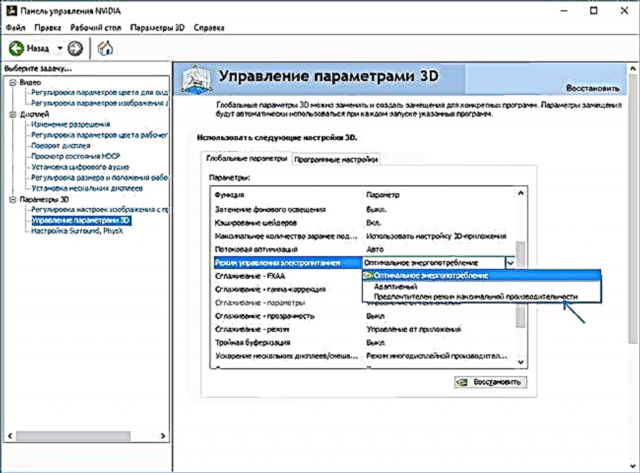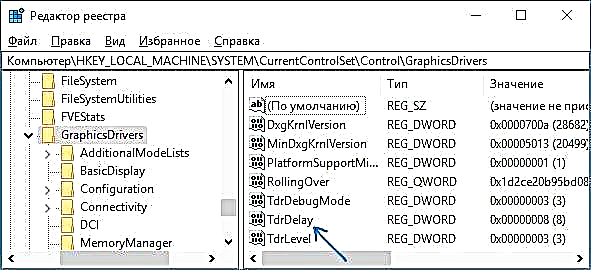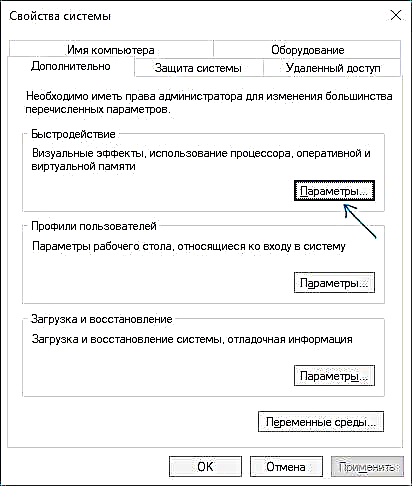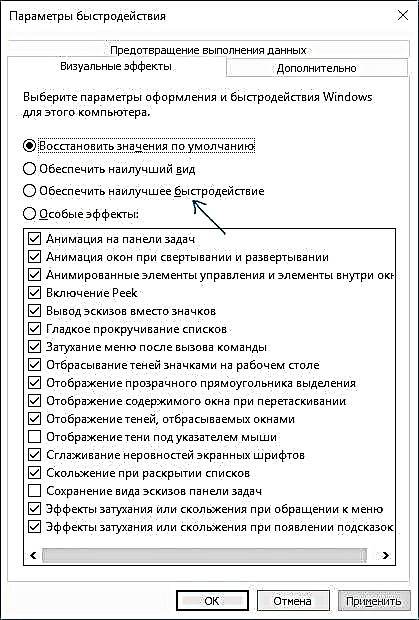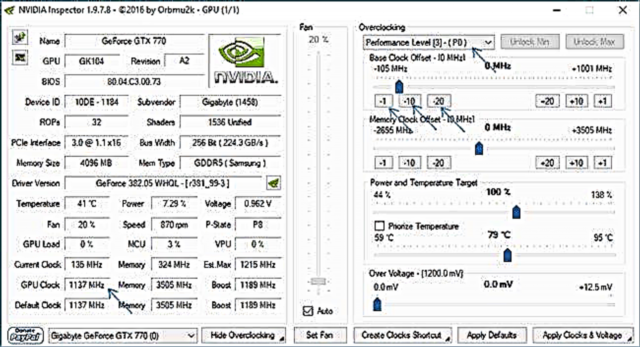Yon erè komen nan Windows 7 ak mwens souvan nan Windows 10 ak 8 se mesaj la "chofè a videyo sispann reponn ak te retabli avèk siksè" ki te swiv pa tèks la sou ki chofè te lakòz pwoblèm nan (anjeneral NVIDIA oswa AMD ki te swiv pa tèks la Kernel Moe chofè, opsyon yo tou posib. nvlddmkm ak atikmdag, sa vle di menm chofè pou kat videyo GeForce ak Radeon, respektivman).
Nan enstriksyon sa a, gen plizyè fason pou repare pwoblèm nan epi asire w ke nan fiti a pa pwal gen okenn mesaj ki gen chofè a videyo sispann reponn.
Ki sa ki fè lè "Chofè a Videyo sispann reponn" erè rive an premye
Premye a tout, sou yon senp kèk, men pi souvan pase lòt fason ki lakòz yo ranje "Chofè a Videyo sispann reponn" pwoblèm pou itilizatè inisyasyon ki, enkonsyaman, ta ka toujou pa eseye yo.
Mete ajou oswa woule tounen chofè videyo
Pi souvan, se pwoblèm lan ki te koze pa operasyon kòrèk nan chofè a kat videyo oswa move chofè a, ak nuans sa yo dwe pran an kont.
- Si manadjè aparèy la, Windows 10, 8 oswa Windows 7, rapòte ke chofè a pa bezwen mete ajou, men ou pa t 'enstale chofè a manyèlman, Lè sa a, chofè a gen plis chans bezwen yo dwe mete ajou, jis pa eseye sèvi ak manadjè a aparèy pou sa a, men download enstale a. soti nan sit wèb la NVIDIA oswa AMD.
- Si ou enstale chofè lè l sèvi avèk pake a chofè (yon pwogram twazyèm-pati pou otomatikman enstale chofè), Lè sa a, ou ta dwe eseye enstale chofè a soti nan ofisyèl NVIDIA oswa AMD sit entènèt la.
- Si chofè yo telechaje yo pa enstale, Lè sa a, ou ta dwe eseye retire sa yo ki deja disponib lè l sèvi avèk ekspozisyon an chofè chofè (gade, pou egzanp, Kouman enstale chofè NVIDIA nan Windows 10), epi si ou gen yon laptop, eseye enstale chofè a pa soti nan sit entènèt la AMD oswa NVIDIA, men soti nan sit manifakti laptop la espesyalman pou modèl ou.
Si ou se asire w ke dènye chofè yo enstale ak pwoblèm lan te parèt dènyèman, Lè sa a, ou ka eseye woule tounen chofè a kat videyo, pou sa a:
- Ale nan manadjè aparèy la, klike sou bò dwat sou kat videyo ou (nan seksyon "Videyo" a) epi chwazi "Pwopriyete".
- Tcheke si bouton "Rollback" sou tab "Chofè" a aktif. Si se konsa, sèvi ak li.

- Si bouton an pa aktif, sonje vèsyon aktyèl la nan chofè a, klike sou "Mizajou chofè", chwazi "Search pou chofè sou òdinatè sa a" - "Chwazi yon chofè nan lis la nan chofè ki disponib sou òdinatè a." Chwazi chofè a ki pi gran pou kat videyo ou a (si sa disponib), epi klike sou Next.
Apre chofè a woule tounen, tcheke yo wè si pwoblèm lan ap kontinye.
Ranje ensèk sou kèk NVIDIA Graphics Cards pa Chanje anviwònman Jesyon pouvwa
Nan kèk ka, se pwoblèm lan ki te koze pa anviwònman yo default nan kat videyo NVIDIA, ki lakòz kat la videyo jele pafwa pou Windows, ki mennen nan erè a "chofè a videyo sispann reponn e li te retabli avèk siksè." Chanje anviwònman ki soti nan Optimal Power Consumption oswa Adaptive ka ede. Pwosedi a pral jan sa a:
- Ale nan panèl la kontwòl ak louvri "NVIDIA Kontwòl Panel la".
- Anba Opsyon 3D, chwazi Jere Anviwònman 3D.
- Sou la Anviwònman Global tab, jwenn pouvwa Jesyon mòd epi chwazi Maksimòm Pèfòmans Mode Prefere.
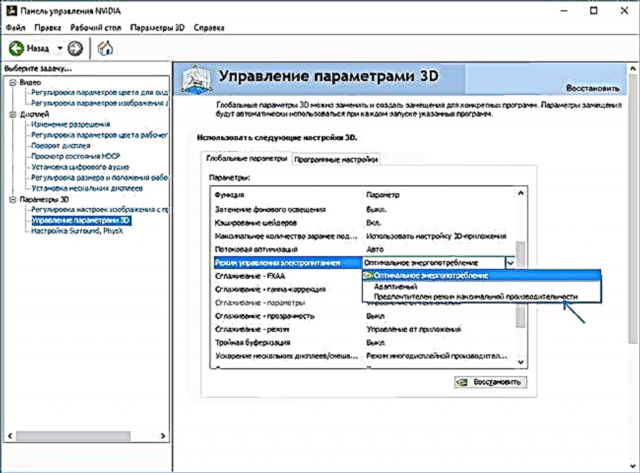
- Klike sou bouton "Aplike".
Apre sa, ou ka tcheke si sa te ede repare sitiyasyon an ak erè ki parèt.
Yon lòt anviwònman ki ka afekte aparans oswa absans yon erè nan panèl kontwòl NVIDIA e ki afekte plizyè paramèt nan yon fwa se "Ajisteman anviwònman imaj avèk gade" nan seksyon "Anviwònman 3D".
Eseye vire sou Pèfòmans ki baze sou itilizatè Preferences ak wè si sa a te afekte pwoblèm nan.
Koreksyon pa chanje deteksyon an Dwòg ak Recovery paramèt nan rejis la Windows
Metòd sa a se ofri sou sit entènèt la ofisyèl Microsoft, byenke li se pa byen efikas (sa vle di, li ka retire mesaj la sou pwoblèm nan, men pwoblèm nan tèt li ka pèsiste). Sans nan metòd la se chanje valè paramèt TdrDelay, ki responsab pou tann yon repons nan men chofè videyo a.
- Peze Win + R, antre regedit epi peze Antre.
- Ale nan kle rejis la HKEY_LOCAL_MACHINE SISTÈM CurrentControlSet Kontwòl GraphicsDrivers
- Gade si gen yon valè nan pati dwat la nan fenèt editè rejis TdrdelaySi ou pa, Lè sa a, dwa-klike sou nan yon kote ki vid sou bò dwat fenèt la, chwazi "Kreye" - "Parameters Word" epi mete yon non pou li ... Tdrdelay. Si li deja prezan, ou ka imedyatman itilize pwochen etap la.
- Double-klike sou paramèt la ki fèk kreye ak presize valè a 8 pou li.
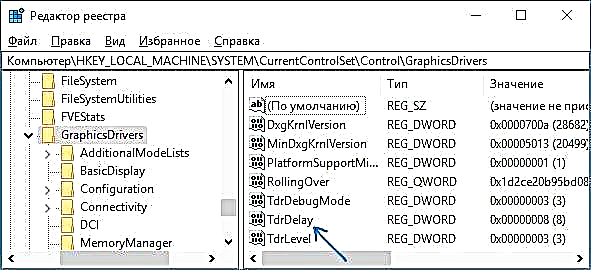
Apre w fin ranpli aksyon ak editè rejis la, fèmen l 'ak rekòmanse òdinatè w lan oswa laptop.
Akselerasyon Materyèl nan Navigatè ak fenèt yo
Si erè a rive lè w ap travay nan navigatè oswa sou Windows 10, 8 oswa Windows 7 Desktop (sa vle di pa nan aplikasyon pou grafik lou), eseye metòd sa yo.
Pou pwoblèm sou Desktop la Windows:
- Ale nan Kontwòl Panel - Sistèm. Sou bò gòch la, chwazi "Anviwònman sistèm avanse."
- Nan la Avanse tab, anba Pèfòmans, klike sou Opsyon.
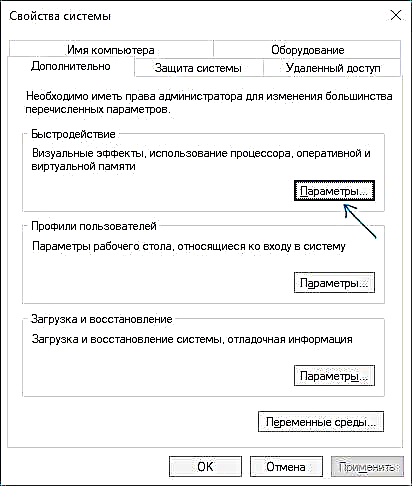
- Chwazi "Bay pi bon pèfòmans" sou "Efè vizyèl" tab la.
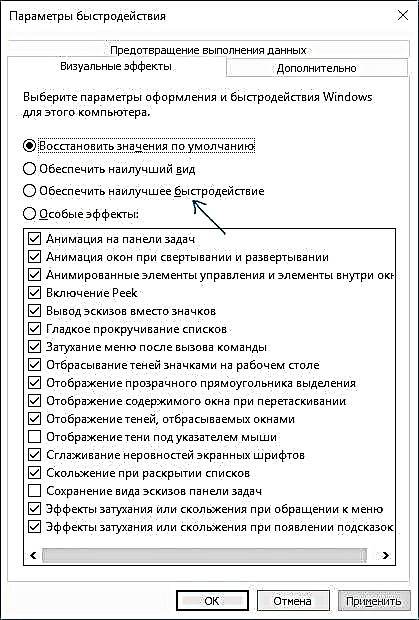
Si pwoblèm lan parèt nan navigatè lè w ap jwe videyo oswa Flash kontni, eseye enfimite akselerasyon pyès ki nan konpitè nan navigatè a ak Flash (oswa pèmèt li si li te enfim).
Enpòtan: Metòd ki annapre yo pa antyèman pou débutan ak nan teyori kapab lakòz pwoblèm adisyonèl. Sèvi ak yo sèlman sou pwòp risk ou.
Overklokin yon kat videyo kòm kòz pwoblèm nan
Si ou overclocked kat videyo a tèt ou, Lè sa a, ou gen plis chans konnen ke pwoblèm nan nan kesyon ka ki te koze pa overklokin. Si ou pa t 'fè sa, Lè sa a, li la chans ke kat videyo ou a faktori overklok, kòm yon règ, non an gen lèt yo OC (overclocked), men menm san yo, vitès yo revèy nan kat videyo yo souvan pi wo pase sa yo baz bay pa manifakti a chip.
Si sa a se ka ou a, Lè sa a, eseye enstale baz la (estanda pou chip grafik sa a) frekans nan GPU la ak memwa, pou sa a ou ka itilize sèvis piblik sa yo.
Pou NVIDIA kat grafik, gratis NVIDIA enspektè lojisyèl an:
- Sou sit entènèt la nvidia.ru, jwenn enfòmasyon sou frekans baz la nan kat videyo ou a (antre nan modèl la nan jaden an rechèch, ak Lè sa a, sou paj la ak enfòmasyon sou chip videyo a louvri tab la Espesifikasyon. Pou kat videyo mwen an, sa a se 1046 megaèrts.

- Lanse NVIDIA Enspektè, nan "GPU Clock" jaden an ou pral wè frekans aktyèl la nan kat la videyo. Klike sou bouton Montre Overklokaj la.

- Nan bwat la nan tèt la, chwazi "Nivo Pèfòmans 3 P0" (sa a pral mete frekans yo nan valè aktyèl yo), ak Lè sa a, sèvi ak bouton sa yo "-20", "-10", elatriye. bese frekans lan sou frekans baz la endike sou sit entènèt la NVIDIA.
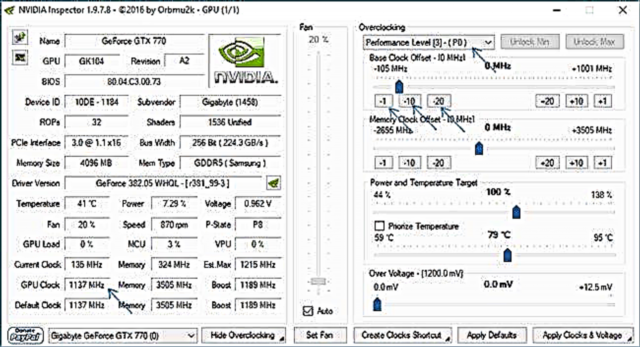
- Klike sou bouton "Aplike Revèy ak Voltage".
Si li pa travay ak pwoblèm yo ki pa te fiks, ou ka eseye lè l sèvi avèk GPU a (Sèvi Clock) frekans ki anba a yo menm ki baz. Ou ka telechaje NVIDIA Enspektè nan sit pwomotè //www.guru3d.com/files-details/nvidia-inspector-download.html
Pou AMD kat grafik, ou ka itilize AMD Overdrive nan Sant kontwòl Catalyseur. Travay la pral menm bagay la tou - etabli baz frekans yo nan GPU a pou kat la videyo. Yon solisyon altènatif se MSI Afterburner.
Lòt Enfòmasyon
Nan teyori, kòz la nan pwoblèm nan ka gen nenpòt ki pwogram ki kouri sou yon òdinatè ak aktivman sèvi ak yon kat grafik. Epi li ka vire soti ke ou pa konnen sou prezans nan pwogram sa yo sou òdinatè ou (pou egzanp, si li se malveyan ki enplike nan min).
Epitou, youn nan opsyon ki posib yo, malgre pa jwenn souvan, se pwoblèm pyès ki nan konpitè ak kat videyo a, epi pafwa (sitou pou videyo entegre) - nan RAM òdinatè a (nan ka sa a, "ekran lanmò ble" ka parèt tou de tan zan tan).